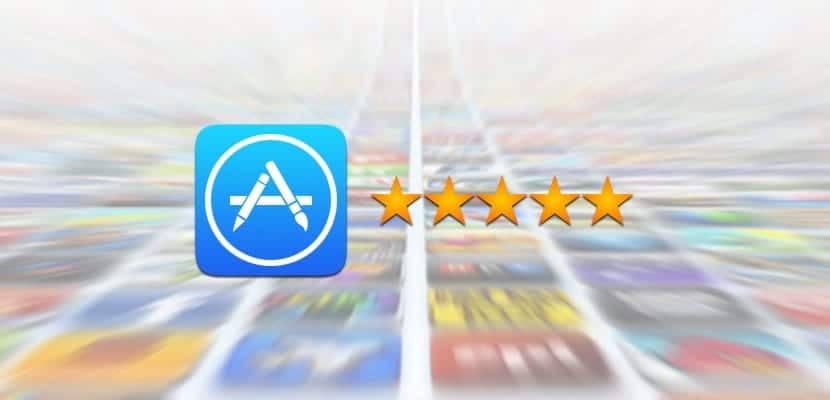
İCloud hakkında en sevdiğim işlevlerden biri, hesabımızı koyduğumuz tüm iDevices'da Apple Kimliğimizle hangi uygulamaları satın aldığımızı bilmemize izin vermesidir. Bu işlevin amacı nedir? Apple Kimliğimizde hangi uygulamaları satın aldığımızı bilin, satın aldığımız uygulamaları parolamızı girmeden indirin ... Ancak bazı uygulamalar hâlâ "Satın Alınan Uygulamalar" olarak görünmelerini istemiyor, İOS 8'de bulunan bir numara sayesinde bunları terminalimizden kaldırabiliriz (satın alınan uygulamalar bölümünden, yüklediysek terminalimizden değil). Atlamadan sonra, satın alınan uygulamaları bölümden gizleme adımları: "Satın Alınanlar".
İOS 8 ile App Store'dan satın alınan uygulamaları gizleme
Bu öğreticinin amacı App Store'un "Satın Alınanlar" bölümünden satın alınan bazı uygulamaları gizleyin iOS 8'de bunu yapmak için:
- Öğreticiyi takip etmek istediğiniz cihazda iOS 8 olduğu sürece App Store'a giriyoruz.
- Altta, menüde "Güncellemeler" e gidiyoruz
- Bölümün üstünde bir etiket göreceğiz: "Satın almak", Tıklarsak, herhangi bir cihazda Apple Kimliğimizle satın alınan tüm uygulamaları içeren bir menüye erişeceğiz, ancak satın almadıysak bu satın alımların nereden geldiğini bilmek için satın alınan uygulamaları filtrelemenin farklı yollarına sahibiz.
- Satın alınan uygulamalardan birini gizlemek için, gizlemek istediğimiz uygulamada parmağımızı sola kaydırıyoruz, ve tıklayın saklamak.
Çok basit bir süreç olmasına rağmen Bu işlem, "Satın Alınanlar" bölümünden satın alınan uygulamaları siler, ancak bu uygulamayı daha önce satın aldığımız için ücretsiz olarak indirebiliriz, listede olmasa bile, Apple kimliğimizde görünür.

Bunu yapmama izin vermiyor ...
İOS 6'ye sahip bir iPhone 8.0.2 plus'ım var
Gizleme seçeneğim yok
Bana göre evet, «Satın Alınanlar» bölümünde sola sürükleyerek. İPad'de.
Teşekkür ederim efendim makale. Bunu iTunes ile yapıyordum ama daha sıkıcıydı.
Eh, ios üzerinde hiçbir şey yapamıyorum, ipad'de yapıyorum ve geri döndüğümde yine oluyorlar ve mac'ta x onu kaldırıyormuş gibi görünmüyor!